Како што покажува практиката, колку помалку корисници имаат пристап до одреден компјутер, толку подолго системот останува оперативен на него и толку е поголема веројатноста дека папките и датотеките ќе бидат безбедни и здрави. Најдобро е ако компјутерот има само еден корисник. За жал, во реалноста тоа е далеку од секогаш случај: на работа треба да дозволите другите вработени да го користат вашиот компјутер, дома доста често истиот компјутер го користат сите членови на семејството и на јавни места (особено, во образовните институции и компјутерски клубови) бројот на корисници компјутер може да биде многу голем.
За потребата од ограничување на пристапот
Сосема е разбирливо што обично ниту колегите ниту членовите на домаќинството не сакаат да му наштетат на вашиот компјутер, но ако припаѓаат на категоријата корисници почетници, тогаш проблемите не можат да се избегнат. И помладата генерација во образовните институции обично не си поставува цел да го оневозможи компјутерот и да ги уништи информациите зачувани на него - тие едноставно активно експериментираат, без да размислуваат за какви последици можат да доведат одредени дејства.
Како резултат на тоа, одредени проблеми неизбежно се појавуваат на компјутерите во работењето на поединечни апликации или оперативниот систем. Ова не е изненадувачки, бидејќи доволно е случајно (едноставно од небрежност или за време на експеримент) да се избрише, на пример, двигателот на мониторот - и сликата на екранот ќе стане помалку привлечна, ќе го отстраните печатачот - и ќе печатите документи ќе биде невозможно, променете ги мрежните поставки - и компјутерот ќе престане да работи во локалните мрежи, итн. И ова не е најлошата опција - случајно бришење на голем број системски папки и датотеки може да доведе до целосна нефункционалност на оперативниот систем, па затоа ќе мора повторно да се инсталира. А уништувањето на важни работни документи може да има уште потажни последици - можно е да не биде можно целосно да се обноват и дел од работата (или дури и целата) ќе мора повторно да се направи. Дополнително, не може да се намали дека ако вашите лични или корпоративни материјали се од комерцијална вредност, напаѓачите можеби ќе сакаат да ги користат.
Така, прашањето за ограничување на пристапот до компјутер, неговите поединечни уреди, како и податоците складирани на него, е до одреден степен релевантно за сите корисници на компјутер без исклучок. Едноставно, за некои (администратори, наставници на часови по компјутер со деца на домашни корисници), задачите за блокирање пристап до поставките на оперативниот систем и заштита на датотеки и папки на оперативниот систем и инсталираните апликации доаѓаат до израз, додека за други (ова вклучува администратори, специјалисти од компјутерски одделенија).безбедност и наставници, кои кај нас, заедно со наставните активности, често се принудени и да обезбедат оперативност на компјутерите под нивна контрола) поважно е да се блокира пристапот до различни уреди (USB, ЦД / ДВД, FireWire, итн.). Постојат три причини за потребата да се блокира пристапот до уредите: прво, токму на таквите уреди инсајдерите често земаат доверливи информации од компаниите; второ, вирусите и тројанците често влегуваат во компјутерот преку овие уреди; трето, се инсталираат разни програми од пренослив медиум, што е пожелно да се спречи - инаку, за една недела, на компјутер ќе се инсталираат толкав број играчки, на пример, во образовна институција, што едноставно нема да остане простор за други апликации.
Многу канцелариски работници се заинтересирани целосно да го блокираат пристапот до компјутер што работи во отсуство на легитимен корисник. Потребата за таква заштита во канцеларијата е многу релевантна, бидејќи дури и да имате сопствен компјутер, корисникот не може постојано да биде во негова близина и често има ситуации кога компјутерот е вклучен без надзор, што може да го користат другите вработени. заинтересирани за вашите материјали.
Друга група корисници (ги вклучува сите канцелариски работници и домашни корисници) се загрижени за заштитата на личните податоци за да се спречи нивно оштетување, бришење или истекување. Проблемот со заштитата на личните папки и датотеки неизбежно се појавува кога неколку луѓе работат на компјутер. Ова може да биде дома, кога треба да ги заштитите другите членови на семејството (на пример, дете) од информации што не се наменети за нив, и на работа, каде дури и ако секој корисник има свој компјутер, можни се ситуации кога друг вработен треба да изврши некои задачи на вашиот компјутер.операции. Во двата случаи, нема потреба да им ги покажувате на аутсајдерите вашите работни материјали, а не затоа што тие се класифицирани како „строго доверливи“. Сè е многу поедноставно: никој не сака аутсајдери да се мешаат во нивните работи. Дополнително, со блокирање на пристапот до вашите папки и датотеки, не можете да се грижите дека нешто ќе им се случи по вина на друг (недоволно обучен) корисник или тие ќе бидат незаконски користени, што, за жал, е сосема можно доколку материјалите се со комерцијална вредност.
Општо земено, прашањето за разумно ограничување на пристапот е многу сложено и повеќеслојно и невозможно е да се реши без соодветни апликации. Оваа статија е посветена на такви апликации.
Програми за ограничување на пристапот
Опсегот на апликации што се нудат на пазарот за ограничување на пристапот е доста широк и опфаќа различни софтверски производи. Некои од нив го блокираат пристапот до поставките на оперативниот систем, други ви дозволуваат да го контролирате пристапот до различни уреди, други целосно го блокираат компјутерот во отсуство на корисникот, а четвртите обезбедуваат криење на лични податоци. Често, овие функции се комбинираат во една или друга комбинација, што е сосема разбирливо, бидејќи многу корисници треба да го ограничат пристапот во неколку насоки одеднаш за да ги решат задачите со кои се соочуваат.
Блокирање на пристапот до поставките на оперативниот систем и системските податоци
Вградените алатки на Windows ви дозволуваат да наметнете некои ограничувања за пристапот на корисникот до поставките на оперативниот систем и системските податоци со управување со локалната безбедносна политика (Контролен панел => Административни алатки => Локална безбедносна политика). Конкретно, можете да забраните промена на лозинката на сметката и да инсталирате драјвери за печатачот, да го ограничите списокот на апликации дозволени за користење итн., но списокот со ограничени поставки е ограничен.
Во исто време, во пракса, за да се обезбеди стабилно функционирање на системот, често е неопходно повеќе да се ограничат можностите на корисниците, што може да се направи само со користење на високо специјализирани алатки дизајнирани да го контролираат пристапот до компјутер. Како пример, ќе ги разгледаме програмите Security Administrator, WinLock, Deskman и My Simple Desktop. Најинтересна од нив е алатката Security Administrator, која ви овозможува да го ограничите пристапот до сите важни системски поставки и е насочена кон системските администратори. Програмата My Simple Desktop има најмалку функционалност, но е бесплатна за лична употреба и има сосема доволно можности за некои домашни корисници, а можете да ја совладате за неколку секунди.
Администратор за безбедност 12.0
Програмер: getfreefile
Големина на дистрибуција: 1,85 MB
Работете под контрола: Windows 9x/Me/NT4/2000/XP/2003/Vista
Метод на дистрибуција http://www.softheap.com/download/secagent.zip)
Цена: 69 долари
Администратор за безбедност е професионално решение за управување со пристап до компјутер што ви овозможува да го ограничите пристапот до компјутерот и сите негови важни поставки (сл. 1) и воопшто и за индивидуалните корисници. Исто така, можно е целосно блокирање на вклучен компјутер во отсуство на корисникот. Покрај поставувањето ограничувања, алатката може да се користи и за контрола на работата на корисниците на компјутерот, бидејќи води статистика за користењето на локалната мрежа, Интернетот итн.
Ориз. 1. Ограничете го пристапот до системските поставки и скријте ги дисковите
во Администратор за безбедност
Ова решение е корисно за поставување на широк опсег на ограничувања за пристап. Со него, лесно е да се ограничи пристапот до поставките на работната површина (да се забрани менување на својствата на екранот, да се сокријат одредени икони итн.) и да се оневозможат некои ставки од менито Start, да се сокрие лентата со задачи (сите или само одредени елементи). Исто така, забранува инсталација/деинсталација на апликации и ги ограничува корисничките опции при прелистување на Интернет: забрани менување на поставките за Internet Explorer, преземање датотеки, пристап на Интернет од апликации итн. Исто така, постојат многу можности за заштита на критичните системски поставки од промени - на пример, можете да забраните уредување на системскиот регистар, активирање на режимот DOS, инсталирање нови драјвери, додавање / отстранување печатачи, копирање / преместување датотеки во системските папки и бришење датотеки и папки од папката Мој компјутер . И, исто така, скријте ја контролната табла, печатачите, мрежните врски и командата Run од менито Start. Доколку е потребно, контролната табла може да се скрие не целосно, туку делумно, сокривајќи ги најкритичните елементи од гледна точка на неовластени промени, како што се „Систем“, „Карактеристики на екранот“, „Мрежа“, „Лозинки“ и „Принтери“ “. Исто толку лесно е да се сокријат локални, мрежни и УСБ-дискови, да се оневозможи снимање и автоматска репродукција на ЦД-а, да се блокира употребата на копчињата на Windows и да се стартуваат одредени апликации, како и да се сокријат одредени папки - овие папки ќе станат невидливи во Мојот компјутер. Explorer и дијалог-кутија.прозорци на Отвори/Зачувај Windows апликации.
WinLock 5.0
Програмер: Crystal Office Systems
Големина на дистрибуција: 2,65 MB
Работете под контрола: Windows 95/98/Me/NT4.0/2000/XP/Vista
Метод на дистрибуција: shareware (30 дена демо - http://www.crystaloffice.com/winlock.exe)
Цена: WinLock - 21,95 долари; WinLock Professional - 31,95 долари
WinLock е практично решение за ограничување на пристапот до важни системски ресурси (сл. 2) и кориснички податоци, вклучително и далечински пристап. Програмата е претставена во две верзии: основен WinLock и продолжен WinLock Professional (можностите на основната верзија не дозволуваат ограничување на пристапот до веб-ресурси и користење на шифрирање).
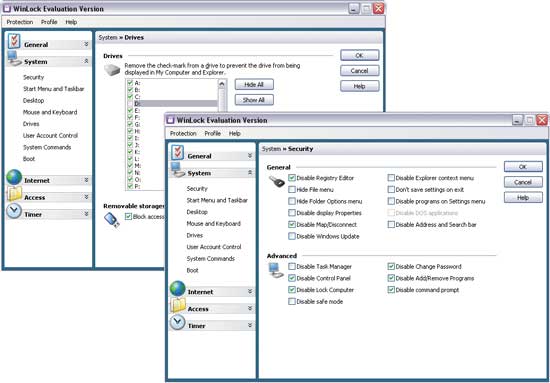
Ориз. 2. Ограничете го пристапот до системските поставки и скријте ги дисковите
во WinLock
Со ова решение, можете да го оневозможите пристапот до системскиот регистар, да ги скриете командите од менито Start за пристап до контролната табла, печатачите и мрежните врски и целосно да го блокирате пристапот до соодветните системски папки и до некои други папки (My Computer, My Documents , корпа, итн.). И, исто така, поставете забрана за блокирање на компјутерот и оневозможете ги менувањето на поставките на лентата со задачи, поставките за прикажување, мрежните поставки, додавањето / отстранувањето програми од менито Start и преименување на иконите на работната површина. Исто толку лесно е да се постават забрани за активирање на режимот DOS и подигање на Windows во безбеден режим и блокирање на копчињата на Windows (Alt+Ctrl+Del, Alt+Tab, Ctrl+Esc, итн.). Ако сакате, можете дури и да ја ограничите способноста за управување со прозорци (на пример, да забраните нивна промена и преместување). Програмата има и алатки за блокирање на пристапот до пренослив медиум (ЦД/ДВД-дискови, УСБ-уреди итн.) и криење на приказот на одредени дискови во папката „Мој компјутер“ и „Експлорер“. Можете да го блокирате стартувањето на одредени апликации (менаџери за преземање, игри, итн.) и да одбиете пристап до одредени датотеки и папки (првите не може да се отворат за прегледување или уредување, а вторите не може да се отворат, преименуваат или бришат). И, исто така, спречете пристап до сомнителни веб-ресурси (врз основа на белата листа на дозволени страници и црната листа на забранети клучни зборови) и поставете ограничувања за времето на користење на компјутерот од одредени корисници.
Дескмен 8.1
Програмер: Софтвер Anfibia
Големина на дистрибуција: 1,03 MB
Работете под контрола: Windows 2000/2003/XP/Vista
Метод на дистрибуција: shareware (30 дена демо - http://www.anfibia-soft.com/download/deskmansetup.exe)
Цена: лична лиценца - 25 евра; деловна дозвола - 35 евра
Deskman е едноставна алатка за контролирање на пристапот до компјутерот и неговите поставки (сл. 3), која ви овозможува целосно да го блокирате компјутерот (вклучувајќи ја тастатурата, глувчето и работната површина) или да го ограничите пристапот до одредени негови функции (возможни се индивидуални ограничувања за различни корисници).
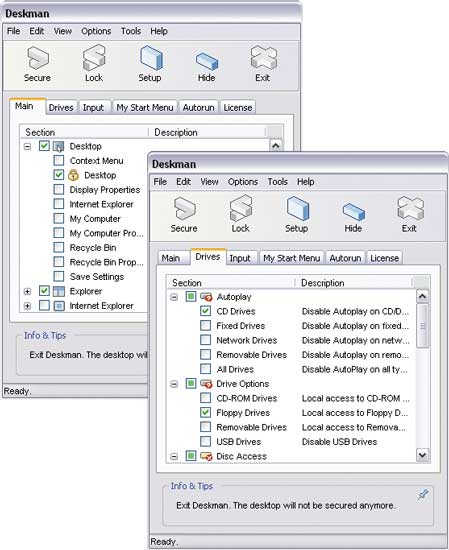
Ориз. 3. Поставување ограничувања во Deskman
Користејќи го ова решение, можете да го ограничите пристапот до поставките на работната површина (на пример, да спречите менување на својствата на екранот, бришење икони, повикување на контекстното мени итн.), Windows Explorer, лентата со задачи, поставките на Internet Explorer и да забраните менување на различни елементи од менито Start . И, исто така, ограничете го пристапот до контролната табла и другите критични системски поставки - на пример, забранете отстранување на мрежните дискови, блокирајте го рестартирањето и исклучувањето на компјутерот итн. Доколку е потребно, лесно е да се блокираат сите или само одредени копчиња на Windows (Alt+Ctrl+Del, Alt+Tab, Ctrl+Esc, итн.) и да се конфигурира алатката за автоматско отстранување на новите записи од стартувањето за да се спречат вируси, adware и spyware модули . Можно е да им се забрани на другите корисници да користат специфични хард дискови и пренослив медиум (ЦД / ДВД-дискови, USB-уреди, диск драјвови итн.), блокирање на автоматска репродукција на ЦД-а и нивно снимање. Можете да конфигурирате ограничувања преку претходно инсталирани профили (поудобно е за почетници и многу побрзо) или рачно.
Мојата едноставна работна површина 2.0
Програмер: Софтвер Anfibia
Големина на дистрибуција: 1,76 MB
Работете под контрола: Windows XP/Vista
Начиндисеминација: My Simple Desktop Office Edition и My Simple Desktop School Edition - shareware (30-дневно демо - http://www.mysimpledesktop.com/downloads.sm.htm); My Simple Desktop Home Edition - бесплатен софтвер (http://www.mysimpledesktop.com/download/msdsetup_home.exe)
Цена: My Simple Desktop Office Edition - 32 евра; My Simple Desktop School Edition - 20 евра; My Simple Desktop Home Edition - бесплатно (само за лична употреба)
My Simple Desktop е многу едноставна програма за ограничување на пристапот до компјутер и неговите поставки (сл. 4). Презентирано е во три изданија: платеното My Simple Desktop Office Edition и My Simple Desktop School Edition и бесплатното My Simple Desktop Home Edition (можностите на изданијата се целосно идентични).
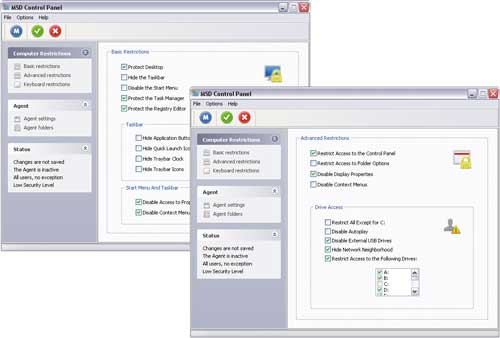
Ориз. 4. Поставување ограничувања за пристап во My Simple Desktop
Со оваа алатка, можете да ја заштитите работната површина, лентата со задачи и менито Start од промени, да оневозможи да се прават промени во поставките за екранот и контекстното мени на Explorer. И, исто така, оневозможете пристап до контролната табла, својствата на папката и системскиот регистар и блокирајте ја употребата на топли копчиња на Windows и десното копче на глувчето. Планот за ограничување на пристапот до уредот вклучува забрана за користење на фиксни дискови и надворешни USB-уреди, како и криење на мрежните дискови и блокирање на автоматска репродукција на ЦД-а. Доколку е потребно, можете да поставите ограничување на времето на користење на компјутерот - исто за сите корисници, освен за администраторот. Ограничувањата се конфигурираат со доделување на еден од претходно поставените профили или рачно.
Ограничете го пристапот до уредите
Вградените механизми за дистрибуција на правата за пристап и поставување безбедносни политики во оперативните системи од семејството на Windows (освен Windows Vista) не дозволуваат контролирање на пристапот на другите корисници до потенцијално опасни уреди (USB уреди, CD / DVD дискови, FireWire и инфрацрвени порти итн.). Се разбира, можете да ги оневозможите таквите уреди во BIOS-от, но ова не е опција, бидејќи за да работите со оневозможен уред (ако е потребно), ќе мора секој пат да пристапувате до BIOS-от и да го вклучите повторно, што е прилично долго и многу незгодно.
Многу е попаметно да се контролира пристапот до уредите користејќи дополнителни апликации, кои можат да бидат многу различни. Честопати, можноста за криење или блокирање уреди е обезбедена во комуналните услуги дизајнирани да го контролираат пристапот до поставките на оперативниот систем, вклучително и оние што ги прегледавме наша страна. Навистина, можностите за ограничување на пристапот до уредите не се одлични во нив: можете да го контролирате пристапот до сите опасни уреди, а ние дури и не зборуваме за контрола на медиумите. Многу повеќе функционалност во овој поглед обезбедуваат комуналните услуги - блокатори на пристап до уреди и специјализирани решенија за заштита на системот од протекување на корпоративни информации. Како пример, ќе ги разгледаме програмите DeviceLock, USB Lock Standard и ID Devices Lock. Најфункционална од нив е програмата DeviceLock, со која можете да го контролирате (и не само да го блокирате) пристапот на поединечни корисници и кориснички групи до речиси сите потенцијално опасни уреди (па дури и медиуми), но главно е насочена кон системските администратори. Можностите на другите две комунални услуги се многу поскромни, но тие се сосема доволни за повеќето корисници.
Заклучување на уредот 6.3
Програмер: CJSC "Smart Line Inc"
Големина на дистрибуција: 39,7 MB
Работете под контрола: Windows NT/2000/XP/Vista
Метод на дистрибуција: shareware (30 дена демо - http://www.devicelock.com/ru/dl/download.html)
Цена: 1300 рубли.
DeviceLock е специјализирано решение за организирање корпоративен систем за заштита од истекување на информации што ви овозможува да го контролирате пристапот до целиот опсег на потенцијално опасни уреди: USB порти, диск драјвови, CD/DVD драјвови, како и FireWire, инфрацрвени, паралелни и сериски порти , адаптери за Wi-Fi и Bluetooth, ленти, PDA и паметни телефони, мрежни и локални печатачи, внатрешни и надворешни отстранливи дискови и хард дискови. Програмата има централизиран систем за далечинско управување кој обезбедува пристап до сите функции од работната станица на системскиот администратор. Таквото управување се спроведува со помош на дополнителната конзола DeviceLock Enterprise Manager или преку групните политики на Actvie Directory, што ви овозможува автоматски да инсталирате DeviceLock на нови компјутери поврзани на корпоративната мрежа и автоматски да конфигурирате за нови компјутери.
Можно е или целосно блокирање на одреден тип уред, или делумно, односно во согласност со белата листа на медиуми (сл. 5), во која пристапот до некои медиуми ќе биде дозволен и покрај блокирањето на соодветниот тип на уред. Можете исто така да поставите режим само за читање и да ги заштитите дисковите од случајно или намерно форматирање. Можно е да се доделат различни права за пристап до уреди и I/O порти за поединечни корисници и кориснички групи со можност за поставување контрола во зависност од времето и денот во неделата. Доколку е потребно, можете да ги евидентирате сите кориснички дејства со уреди и датотеки (копирање, читање, бришење итн.) со копирање во сенка.
![]()
Ориз. 5. Поставување ограничувања за пристап до уредот според
со бела листа на медиуми во DeviceLock
Стандард за заклучување USB 3.4.1
Програмер: Advanced Systems International S.A.C.
Големина на дистрибуција: 2,02 MB
Работете под контрола: Windows XP/Vista
Метод на дистрибуција: shareware (10 дневна демо - http://www.advansysperu.com/down_st.php)
Цена: 44 долари
USB Lock Standard е удобна алатка за блокирање на пристапот (сл. 6) до сите видови отстранливи медиуми: USB порти (USB-дискови, iPod-и, MP3 плеери, итн.), Zip-уреди, флопи дискови, CD/DVD-дискови, Bluetooth адаптери и читачи на паметни картички (CF, SD, MMC, XD, итн.). Ви овозможува целосно да го блокирате пристапот до наведените уреди или да го направите тоа делумно со отворање на пристап за овластени уреди. За да го откажете блокирањето, треба да ја знаете лозинката или USB-клуч. Операциите со отклучени уреди се запишуваат во дневниците.
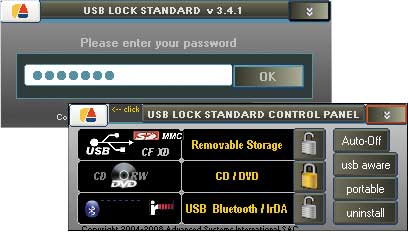
Ориз. 6. Блокирање на пристап
на CD/DVD дискови во USB Lock Standard
Заклучување на уреди со ID 1.2
Програмер: ID Security Suite
Големина на дистрибуција: 1,47 MB
Работете под контрола: Windows 98/NT/2000/XP/Vista
Метод на дистрибуција http://www.idsecuritysuite.com/files/iddeviceslocksetup.exe)
Цена: 37 долари
ID Devices Lock е едноставна алатка за ограничување на пристапот (сл. 7) до USB-уреди, ЦД-дискови и драјвови со забрана за копирање податоци на нив, што помага да се спречи истекување на информации на мобилните медиуми. За да го откажете заклучувањето, треба да ја знаете лозинката.
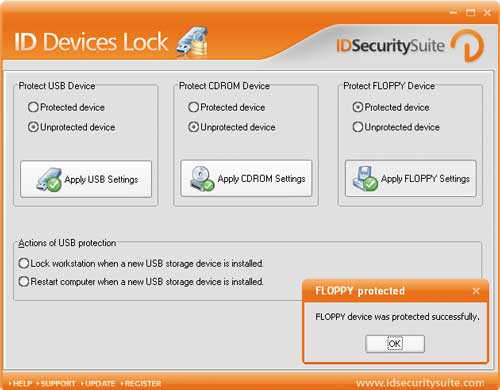
Ориз. 7. Ограничување на пристапот до погонот во ID Devices Lock
Целосно блокирање на компјутерот во отсуство на корисникот
Најлесен начин да го блокирате пристапот до вклучен компјутер е да поставите лозинка за поздравниот екран, но ова не е најдобрата опција, бидејќи можете лесно да ја отстраните лозинката од заштитникот на екранот кога ќе се рестартирате. Многу е посигурно целосно да се заклучи компјутерот со помош на специјален софтвер што ќе го оневозможи пристапот до кој било елемент на компјутерот, вклучително и тастатурата, глувчето и работната површина. После тоа, повеќе нема да може да се гледаат какви било информации за него, да се стартуваат апликации, да се пристапува до датотеки и папки (вклучувајќи ги и тековно отворените), па дури и да се рестартира компјутерот со притискање на кратенката на тастатурата Ctrl + Alt + Del. Можете да го отклучите компјутерот само со познавање на лозинката на корисникот, а едноставното рестартирање (дури и во безбеден режим) или прекинот на струја нема да доведе до отстранување на заштитата.
Таквото блокирање на компјутер обично се обезбедува со помош на високо специјализирани алатки: Desktop Lock, Lock My PC и слично, меѓутоа, такви можности може да се обезбедат и во програми дизајнирани да поставуваат различни видови ограничувања за пристап, особено во Security Administrator и Deskman.
Заклучување на работната површина 7.2.1
Програмер: TopLangsoftware
Големина на дистрибуција: 792 KB
Работете под контрола: Windows NT/2000/XP/2003/Vista
Метод на дистрибуција: shareware (15-дневно демо - http://www.toplang.com/dlsetup.exe)
Цена: 24,95 долари
Desktop Lock е алатка за блокирање на компјутер (сл. 8) додека корисникот е отсутен. Блокирањето се поставува од самата алатка со автоматско притискање на одредена комбинација на копчиња во времето одредено од корисникот или, доколку корисникот е неактивен, по одреден период. Внесувањето на компјутерот во заклучен режим може да биде придружено со лансирање на заштитник на екранот, репродукција на аудио или видео датотека, што е разумно, на пример, на изложби кога се демонстрираат корпоративни презентации. Заклучувањето го оневозможува глувчето и го оневозможува користењето на основните кратенки на тастатурата. За да излезете од заклучениот режим, треба да притиснете тајна комбинација на тастатура или копче на глувчето со лозинка. Доколку сакате, можете да ја конфигурирате алатката да снима кратки пораки од други корисници кои му пришле на компјутерот за време на отсуството на неговиот сопственик и сакале да му напишат нешто.
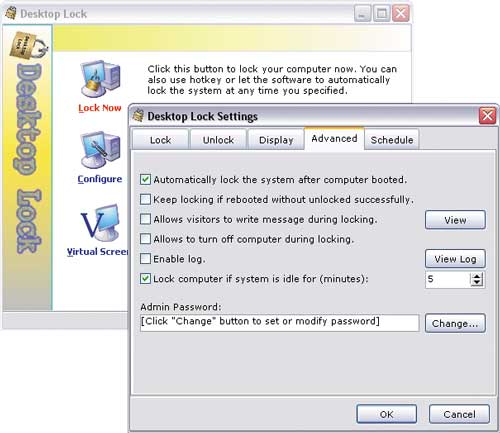
Ориз. 8. Поставете ги Опциите за заклучување на компјутерот во Заклучување на работната површина
Заклучи го мојот компјутер 4.7
Програмер: FSPro Labs
Големина на дистрибуција: 1,4 MB
Работете под контрола: Windows 2000/XP/2003/Vista
Метод на дистрибуција: shareware (30-дневно демо - http://www.fsprolabs.com/download/distr/lmpc.zip)
Цена: лична лиценца - 19,95 долари; деловна лиценца - 29,95 долари
Заклучи го мојот компјутер е алатка за блокирање на компјутер (сл. 9) додека корисникот е отсутен. Заклучувањето на компјутерот е лесно - само кликнете двапати на соодветната икона во системската лента или притиснете специјална комбинација на тастатура. Можно е автоматско блокирање по одредено време на неактивност на корисникот. Кога се заклучени, глувчето и дисковите за ЦД/ДВД се исклучени (ова нема да ви дозволи да отстранувате ЦД-а од нив) и станува невозможно да се користат главните комбинации на тастатура: Ctrl + Alt + Del, Alt + Tab, итн. заклучен компјутер, кој било , вклучително и самосоздадени слики во GIF, JPEG, BMP и анимирани GIF формати. Можете да го отклучите компјутерот само ако ја знаете корисничката или администраторската лозинка.
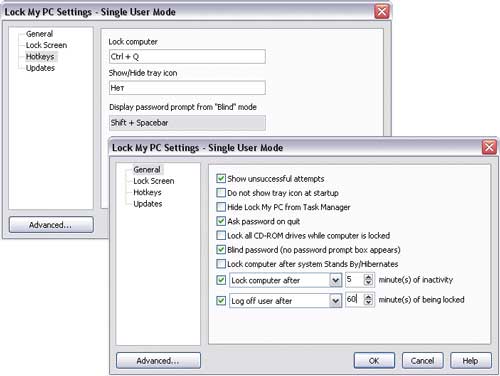
Ориз. 9. Приспособете ги поставките за заклучување на вашиот компјутер во Заклучи го мојот компјутер
Заштита на лични информации
Постојат неколку начини за заштита на личните податоци од неовластен пристап: можете да ги компресирате папките и датотеките во архива заштитена со лозинка; скриј ги; стави во тајна папка, пристапот до кој за другите корисници ќе биде заштитен со лозинка; шифрирајте или креирајте виртуелен шифриран диск, на кој ќе ги снимате вашите тајни материјали. Изборот на најпреферираниот метод зависи од ситуацијата, но во повеќето случаи најдобрата опција е да се сокријат и шифрираат папките и датотеките, така што во оваа статија ќе се ограничиме на тоа.
Теоретски, можете да скриете папки и датотеки користејќи ги вградените можности на Windows - за ова, доволно е да го овозможите атрибутот „Скриен“ во својствата на соодветните објекти. Папките и датотеките скриени на овој начин нема да бидат видливи во Explorer за другите корисници на системот, но само под услов полето за избор „Не прикажувај скриени датотеки и папки“ да биде овозможено во својствата на матичните папки што ги содржат. Во принцип, ова може да биде доволно за да се заштитат податоците од необучени корисници. Сепак, објектите скриени на овој начин ќе бидат видливи во апликациите кои не го користат стандардниот дијалог за прикажување датотеки и папки (FAR, Total Commander итн.), па таквата заштита не е многу добра.
Посигурна опција за заштита на податоците со вградените алатки на Windows е користењето на шифрираниот датотечен систем EFS (Encrypting File System, EFS), кој ви овозможува да ги шифрирате датотеките со овозможување на опцијата „Шифрирај содржина за заштита на податоците“ за нив во Explorer (Карактеристики => Општо => Напредно). Невозможно е да се читаат датотеките шифрирани на овој начин без да се знае лозинката, сепак, системот EFS ви овозможува да ги заштитите папките и датотеките само во датотечниот систем NTFS.
Поради овие причини, подобро е да користите специјализирани алатки за заштита на лични папки и датотеки. Овие решенија ќе ви овозможат посигурно да ги сокриете папките и датотеките (тие нема да бидат видливи кога ќе го оневозможите полето за избор „Не прикажувај скриени датотеки и папки“), како и да го блокирате пристапот до нив. Покрај тоа, некои од овие алатки обезбедуваат и можност за шифрирање податоци, што ќе обезбеди нивна заштита од други корисници дури и при подигнување на Windows во безбеден режим, подигање во друг оперативен систем или на друг компјутер (ако е инсталиран хард диск со заштитени информации на неа претходно) . Ќе ги разгледаме Folder Lock, Folder Guard и Hide Folders XP како примери. Првиот обезбедува највисоко ниво на заштита за шифрирани податоци, вториот дополнително обезбедува алатки за заштита на основните поставки на ОС од промени. Пакетот Hide Folders XP е значително инфериорен во однос на наведените решенија во однос на неговите можности, но има интерфејс на руски јазик и им се нуди на корисниците што зборуваат руски по многу привлечна цена.
Заклучување на папка 6.0.1
Програмер: NewSoftware Professionals, Inc.
Големина на дистрибуција: 2,78 MB
Работете под контрола: Windows 2000/XP/2003/Vista
Метод на дистрибуција: shareware (20 дена демо - http://dl.filekicker.com/nc/file/130083-0M78/folder-lock.exe)
Цена: 35,95 долари
Folder Lock е ефикасно и сигурно решение за заштита на лични датотеки, папки (сл. 10) и дискови со поставување лозинка, криење и шифрирање (AES алгоритам со клуч од 256 бити). За поголема безбедност, ова решение овозможува користење на блокирање и шифрирање во исто време - датотеките заштитени на овој начин не се прикажуваат во Explorer и во апликациите и се целосно недостапни, бидејќи не можете да пристапите до нив без да ја знаете лозинката дури и ако се подигнете во DOS, во безбеден режим на Windows, од друг ОС или на друг компјутер. Во случај лозинката да биде заборавена, можно е да се добие пристап до податоците користејќи го клучот за регистрација. Оригиналните податоци што треба да се заштитат може да се лоцираат не само на хард дискот, туку и на USB-дискови, мемориски картички, CD-RW дискови, флопи дискови и лаптопи. И процесот на инсталација на обезбедената заштита може да се изврши автоматски во случај на неактивност на компјутерот. Во специјалниот Стелт режим, програмата може да ги скрие сите траги што укажуваат на инсталирање заштита на податоците на компјутерот: го спречува прикажувањето на сопствените кратенки на работната површина и во менито Start, ги крие податоците за инсталација / деинсталација во соодветните дел од контролната табла, ја брише историјата и размената на податоци од баферот итн. Покрај тоа, за поголема безбедност, програмата води евиденција за сите лозинки кои биле неуспешно внесени за отстранување на заштитата, што му овозможува на корисникот навремено да ја сними манифестацијата на нездрав интерес за сопствениот компјутер од други корисници.
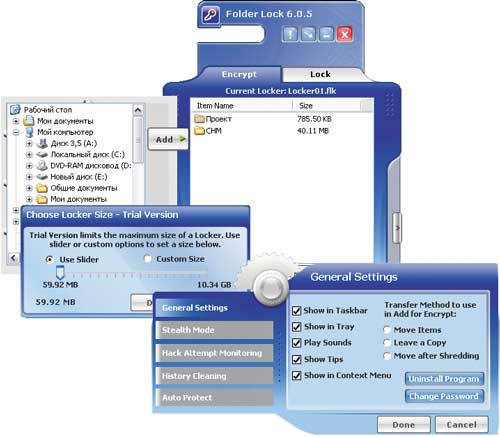
Ориз. 10. Работа со заштитени папки во пакетот Folder Lock
Заштита на папка 7.6
Програмер: WinAbility Software Corporation
Големинакомплет за дистрибуција: Folder Guard Editions и Folder Guard x64 Edition - 1,8 MB; Folder Guard Professional Edition - 2,5 MB
Работете под контрола: Windows 2K/XP/2003/Vista
Метод на дистрибуција: shareware (30 дена демо - http://www.winability.com/folderguard/editions.htm)
Цена: Folder Guard Editions и Folder Guard x64 Edition - 39,95 $; Folder Guard Professional Edition - 59,95 долари
Folder Guard е едноставно и практично решение за ограничување на пристапот до папки и датотеки, како и спречување на пристап до голем број поставки на Windows. Доаѓа во три изданија: Folder Guard Editions, Folder Guard x64 Edition и Folder Guard Professional Edition. Првата верзија работи на 32-битни верзии на Windows, втората на 64-битни верзии и третата на двете.
Ограничувањето на пристапот до личните податоци се врши со нивно криење (сл. 11), поставување на режимот само за читање или блокирање. Во исто време, криењето се спроведува во две верзии: можете да направите скриени папки и датотеки или да ги поставите празни (Празни). Во вториот случај, папките ќе бидат видливи, но кога ќе се отворат тие ќе бидат празни, иако во реалноста содржат информации - оваа опција за заштита е погодна за стандардни папки на Windows, чие целосно криење ќе покаже дека информациите на компјутерот се блокирани , што е непожелно. Заштитените папки без лозинка нема да бидат достапни за другите корисници на системот дури и кога Windows е подигнат во безбеден режим, иако за тоа ќе бидат потребни некои поставки во програмата. Ако ја заборавите лозинката, можете да ја вратите со помош на бесплатната алатка Emergency Recovery (http://www.winability.com/folderguard/eru.htm). Имплементирана е и можноста за извршување на програмата во Стелт режим, во кој ќе бидат скриени сопствените кратенки и датотеки.
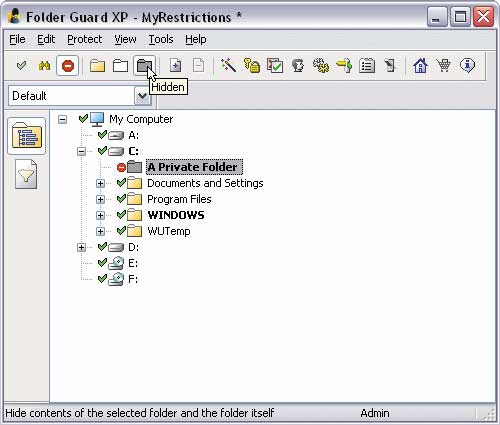
Ориз. 11. Криење папка во чувар на папка
Со помош на Folder Guard, можете исто така да ги заштитите основните поставки на ОС од прилагодување (слика 12) - особено, блокирајте го пристапот до својствата на лентата со задачи, менито Start и голем број други прозорци, забранете зачувување на својствата на екранот (ако имаат е променето), блокирајте ги папките за промена на својствата и поставките за Internet Explorer, не прикажувајте икони на работната површина. И, исто така, спречете ги промените на критичните параметри за работата на системот со затворање на пристапот до контролната табла и поставување низа забрани: пристап до системскиот регистар, додавање / отстранување печатачи, користење на командата Run итн. Можете исто така да скриете одредени дискови во My Computer, Explorer и стандардните дијалог прозорец Open/Save и да го блокирате снимањето на CD/DVD. За различни корисници, можен е различен сет на такви ограничувања.
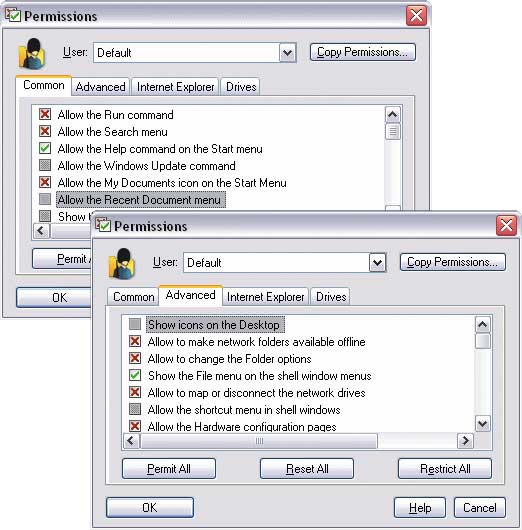
Ориз. 12. Поставување ограничувања за пристап до поставките на Windows
во чувар на папка
Сокриј ги папките XP 2.9.8
Програмер: FSPro Labs
Големина на дистрибуција: 1,23 MB
Работете под контрола: Windows 2000/XP/2003/Vista
Метод на дистрибуција: shareware (30 дена демо - http://www.fsprolabs.com/download/distr/hfxp.zip)
Цена: 29,95 долари (во продавницата Softkey.ru - 400 рубли)
Hide Folders XP е едноставна програма за заштита на папките и датотеките (сл. 13) од неовластен пристап со криење и/или блокирање на истите. Заштитените папки нема да бидат достапни за другите корисници, вклучувајќи го и системскиот администратор, дури и кога Windows се подига во безбеден режим. Во овој случај, не само заштитените папки и датотеки, туку и папките што ги содржат ќе бидат заштитени од бришење. И за да се спречат другите корисници да погодат за присуството на заштитени податоци на компјутерот, програмата може да ги отстрани трагите од инсталираната заштита и може да се сокрие (може да не се прикажува во списокот со често преземани програми, не прикажувајте ја линијата за деинсталирање во контролната табла, скријте се во списокот на процеси што се извршуваат итн.).
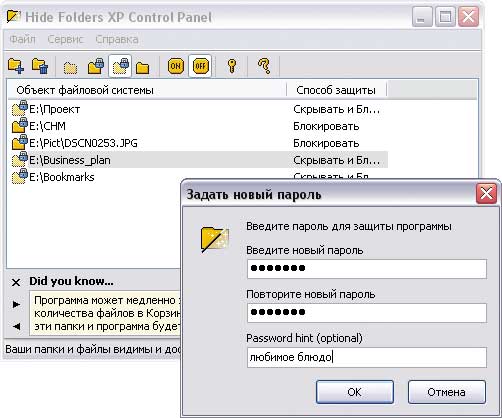
Ориз. 13. Работа со заштитени датотеки во околината Hide Folders XP



































